计算机基本技能 -
在Mac上安装软件 (Installing)

计算机基本技能
在Mac上安装软件 (Installing)


/en/tr_zh-cn-basic-computer-skills/windows-pc-installing/content/
你的电脑可以让你做一些非常棒的事情。数码照片编辑、精密的电脑游戏、视频流。由于不同类型的软件,所有这些都是可能的。开发人员总是在创建新的软件应用程序,使你可以使用计算机做更多的事。
从上世纪90年代中期到2000年代后期,获得新软件的最常见方式是购买一张CD-ROM(只读光盘)。然后,你可以插入光盘,计算机将引导你完成安装。
现在,几乎所有软件都已脱离此模型。事实上,Apple不再销售包含CD-ROM驱动器的计算机。
今天,获得新软件的最常用方法是从互联网上下载。现在Microsoft Office和Adobe Photoshop等应用程序可直接购买并下载到你的计算机上。你也可以通过这种方式安装免费软件。例如,如果你要安装Google Chrome网络浏览器,则可以访问此页面并单击“Download”(下载)按钮。
安装文件通常以.dmg格式保存到您的计算机中。发音为“dot d-m-g”,这是Mac计算机上安装文件的标准扩展名。你可以按照以下步骤从一个.dmg文件来安装一个应用程序。
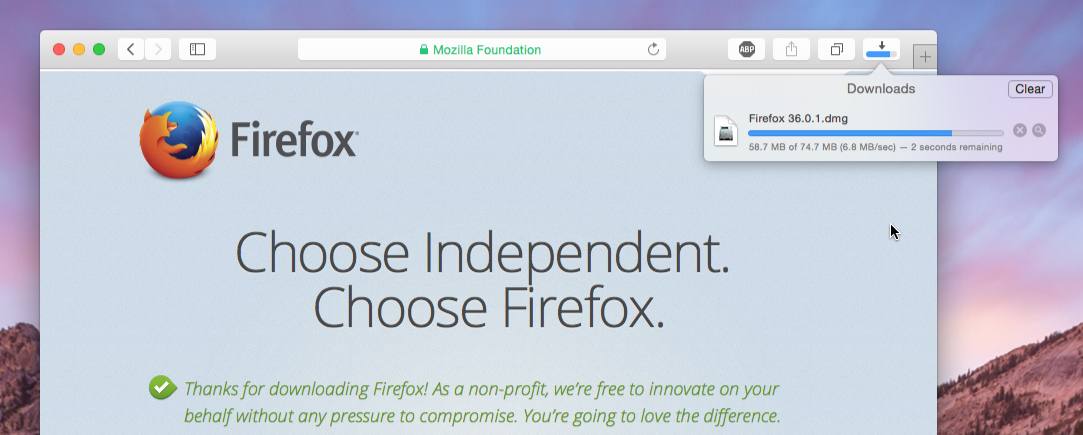
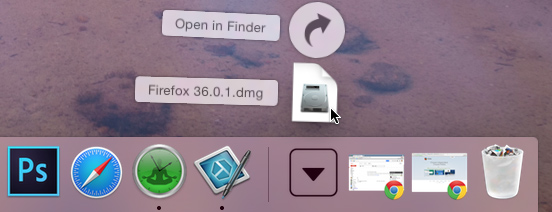
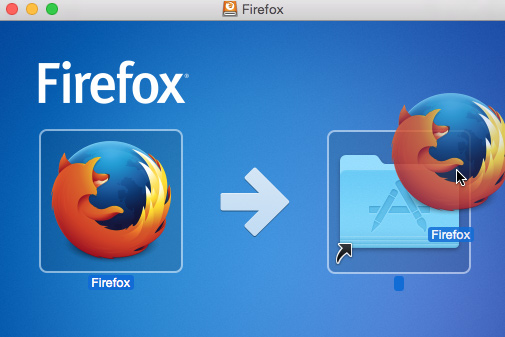
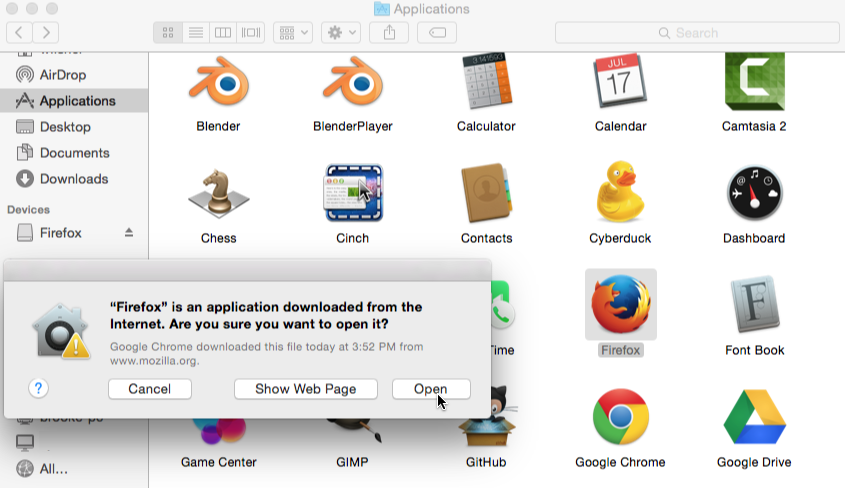
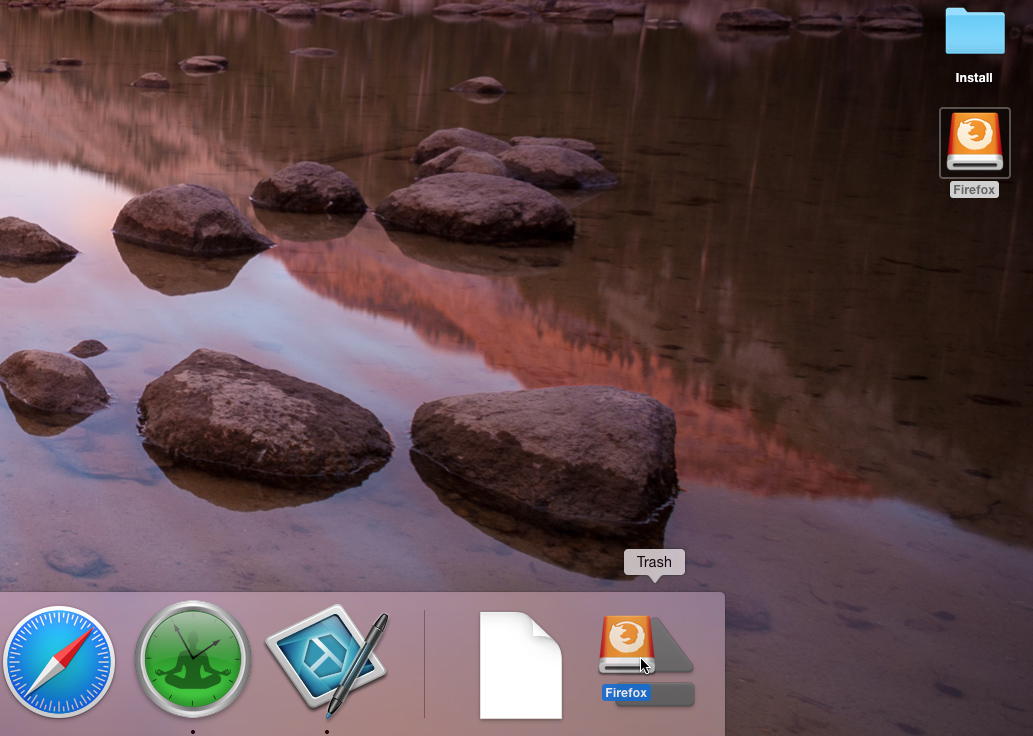
某些应用程序将使用.pkg扩展名而不是.dmg--在这种情况下,你只需按照指示来安装软件即可。
根据我们的经验,找到新软件的最简单方法是搜索网络。例如,如果你正在寻找一个编辑你计算机上一些个人照片的方法,则可以在Google上搜索免费的照片编辑软件。如果你不确定要查找的软件类型,请尝试描述你要完成的任务。例如,如果你想要一种创建待办事项列表和整理预约的方法,则可以搜索诸如免费日历管理器软件之类的东西。
如果你使用的是带有OS X Snow Leopard或更新版本的Mac(版本10.6及更高版本),则可以从Mac应用商店下载并安装软件。Mac应用商店旨在简化从第三方开发者处来查找和安装软件的过程 - -当你在Mac应用商店中找到应用程序时,你无需做任何额外的操作来安装它。
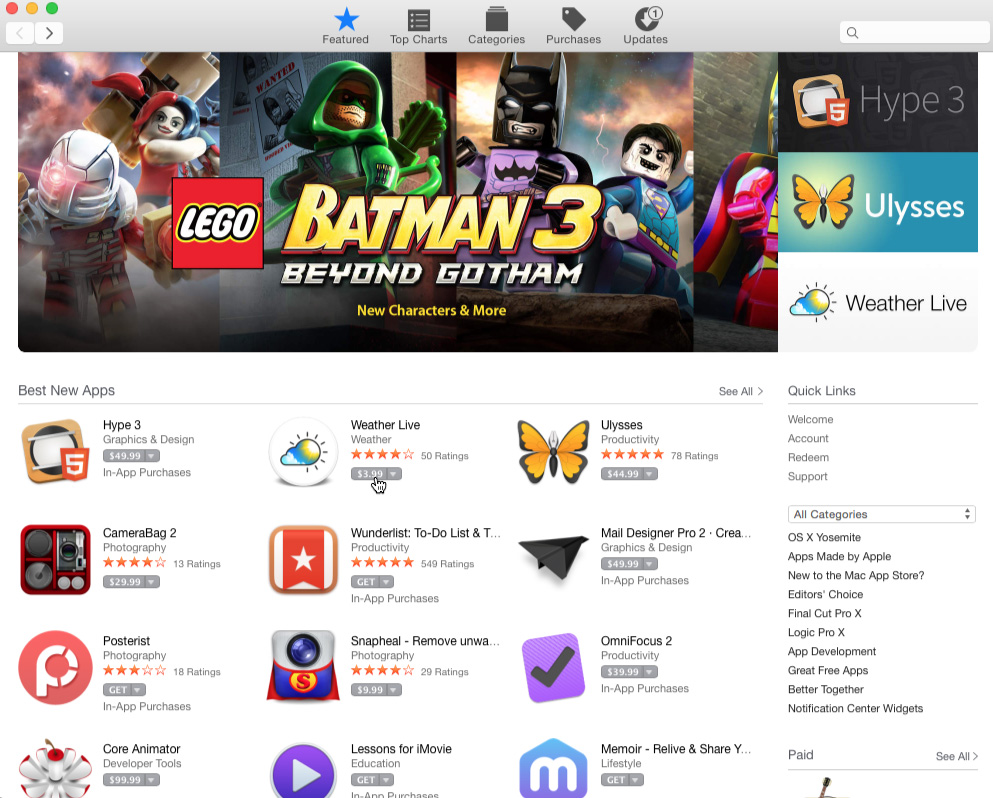
/en/tr_zh-cn-basic-computer-skills/windows-pc-uninstalling/content/